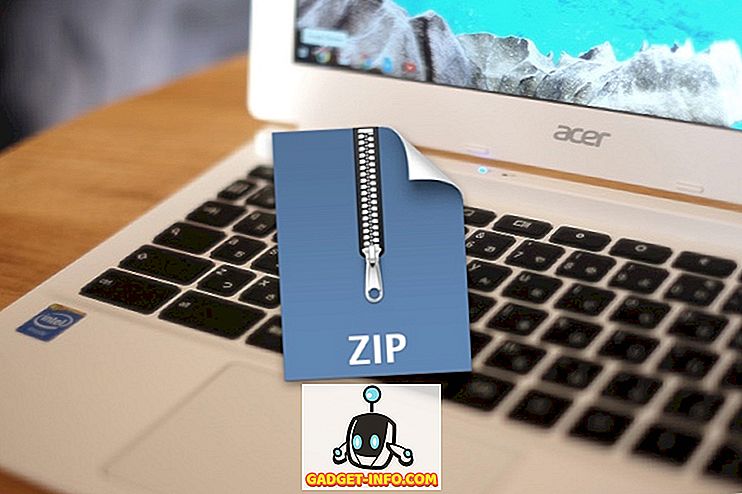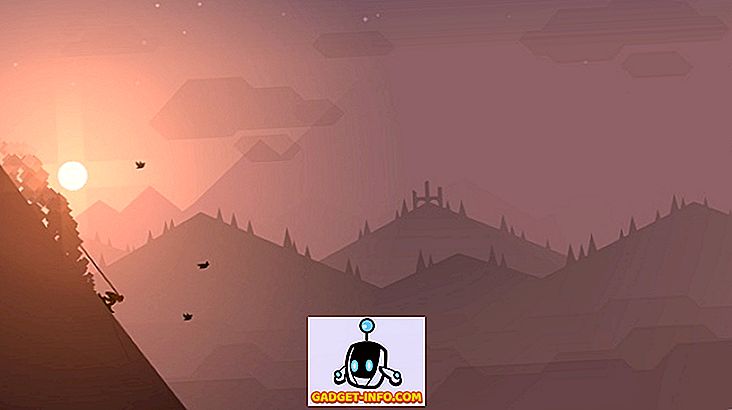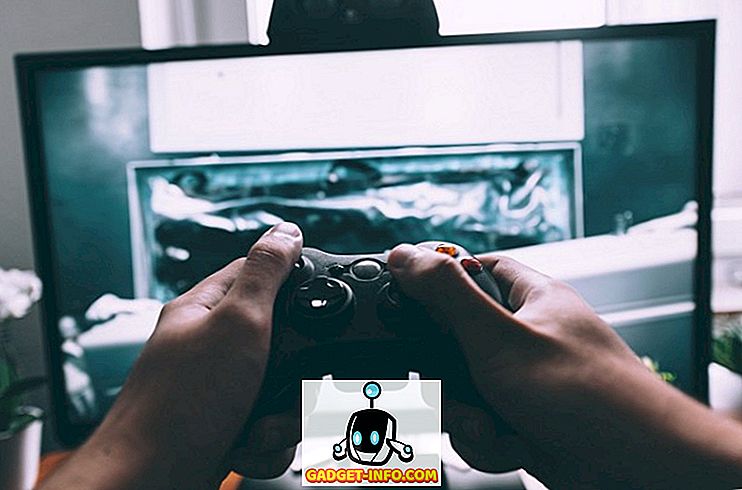Já reparou que a inicialização do Windows 10 não reproduz nenhum som de inicialização? Sim, você leu certo. O tom de inicialização, que estava presente em muitas versões do Windows, foi liberado pela Microsoft a partir do Windows 10. Embora você possa fazer com que seu sistema reproduza o som de inicialização alterando algumas configurações, mas o que você também pode fazer é reproduzir uma mensagem de voz personalizada computadorizada . Sim, é verdade, você pode configurar uma mensagem de voz personalizada para recebê-lo sempre que iniciar o seu PC Windows. Assim, sem mais delongas, eis como você pode definir uma mensagem de voz personalizada para ser executada na inicialização do Windows 10:
Para tornar o sistema do Windows 10 reproduzir uma mensagem de voz personalizada na inicialização, você precisa criar um script do Visual Basic no Bloco de Notas. Não é tão difícil quanto parece. Vamos guiá-lo pelas etapas para ajudar você a realizar isso da maneira mais fácil possível:
Nota : Eu tentei este método no Windows 10 PC, mas ele deve funcionar em versões mais antigas do Windows, como 8.1, 8 e 7 também.
1 Em primeiro lugar, abra o Bloco de Notas . Você pode fazer isso procurando pelo Bloco de Notas no menu Iniciar ou digitando “notepad” na linha Executar Comando sem as aspas.
2. Agora, basta copiar e colar as seguintes linhas no arquivo em branco do Bloco de Notas:
fala fraca
bem-vindo = ”Bem-vindo, Kshitij”
set speech = CreateObject (“sapi.spvoice”)
speech.speak bem-vindo
Você pode alterar a mensagem “Bem-vindo, Kshitij” com uma mensagem de sua escolha. Apenas não esqueça de incluir as aspas.

3. Agora você pode salvar o arquivo. Salve-o com qualquer nome, mas salve-o com a extensão .vbs . Se você tentar abrir este arquivo agora, deverá ouvir sua mensagem personalizada.
4. Para reproduzir esta mensagem na inicialização, você precisa mover este arquivo para a pasta de inicialização do Windows . Você pode fazer isso abrindo o comando Executar (ou pressionando Windows + R) e digite “ shell: startup ” sem as aspas.

Isso deve abrir a pasta de inicialização. Agora você pode mover seu arquivo para esta pasta.

5. É isso aí! Agora, na próxima vez que você fizer logon no Windows, você deverá ouvir sua mensagem de boas-vindas personalizada. Legal certo?
Reproduzir mensagem de voz na inicialização do Windows
Agora que você sabe como configurar uma mensagem de voz personalizada na inicialização do Windows 10, pode prosseguir e experimentar tudo o que quiser. Faça o computador reproduzir sua mensagem de voz personalizada e exiba-a na frente de seus amigos. Há algum outro truque do Windows que você gostaria de compartilhar conosco? Nos informe na seção de comentários abaixo?